Это старая версия документа!
Содержание
Маршруты
Обзор
Маршрут – это план прохождения объектами мониторинга контрольных точек на карте. Маршрут может выполняться однократно или с определенной периодичностью по расписанию.
В системе GLOBARS маршруты используются в отчетах типа «Маршрут». Отчеты этого типа позволяют отслеживать выполнение транспортом плана прохождения контрольных точек, сопоставляя маршруты с фактическими данными мониторинга.
Для работы с маршрутами нажмите кнопку Маршруты  в Основном меню:
в Основном меню:
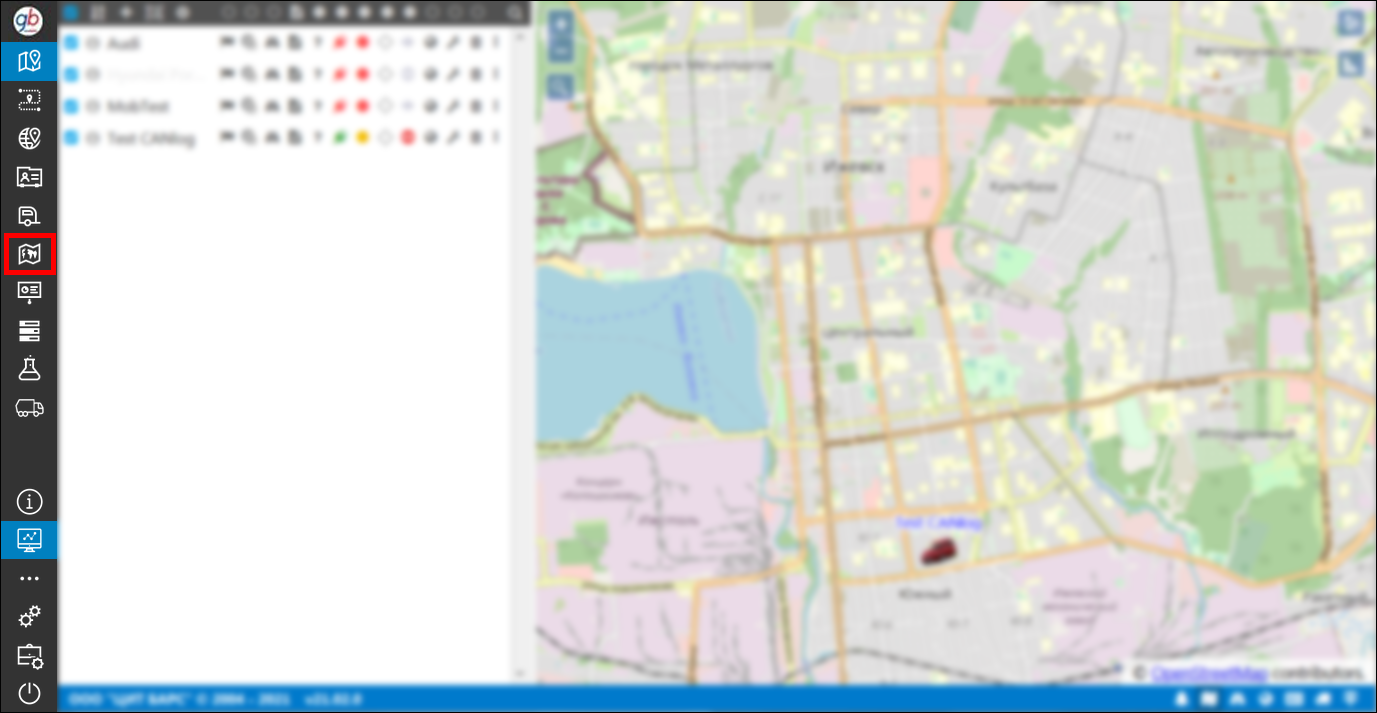
Переход в раздел «Маршруты»
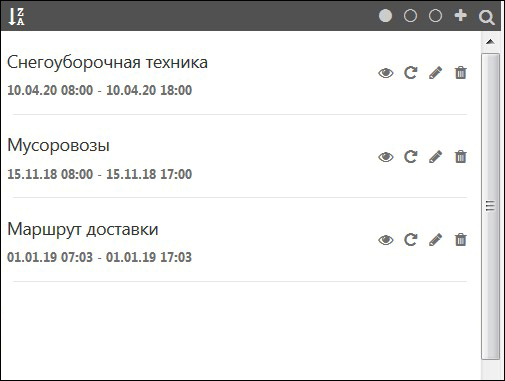
Список маршрутов
Создание маршрута
Чтобы добавить новый маршрут, нажмите кнопку Создать маршрут  на Панели инструментов:
на Панели инструментов:

Добавление маршрута
В открывшейся форме укажите:
- Наименование маршрута;
- Объект, выполняющий данный маршрут;
- Водитель, закрепленный за данным маршрутом;
- Дату начала и Дату окончания выполнения маршрута;
- Остановка, мин. – длительность остановок на данном маршруте. Данный параметр учитывается при составлении отчета по прохождению маршрута;
- Код маршрута.
Определите контрольные точки маршрута. Нажмите кнопку Добавить  для добавления новой контрольной точки:
для добавления новой контрольной точки:
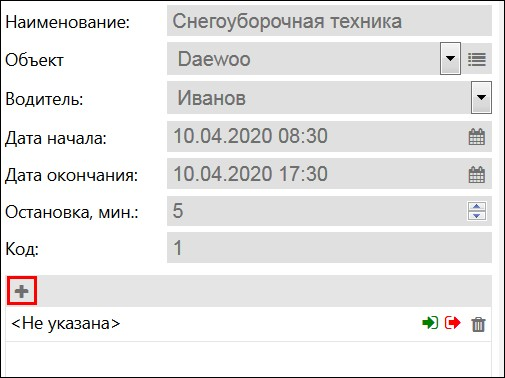
Редактирование маршрута
Укажите следующие параметры:
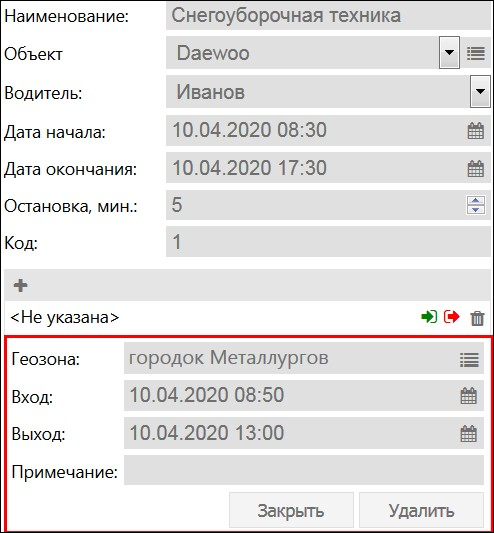
Параметры новой контрольной точки
- Геозона – нажмите Выбрать
 и выберите геозону в окне Выбор геозоны. Для быстрого поиска воспользуйтесь поисковой строкой:
и выберите геозону в окне Выбор геозоны. Для быстрого поиска воспользуйтесь поисковой строкой:
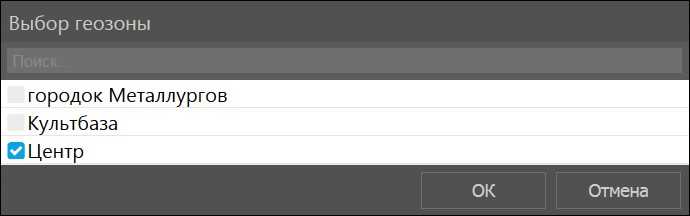
Выбор геозоны
- Вход – точное время входа в указанную геозону;
- Выход – точное время выхода из указанной геозоны;
- Примечание – примечание в свободной форме.
Чтобы добавить в маршрут еще одну точку, повторно нажмите  и заполните параметры новой контрольной точки. Добавьте нужное количество контрольных точек, чтобы построить маршрут:
и заполните параметры новой контрольной точки. Добавьте нужное количество контрольных точек, чтобы построить маршрут:
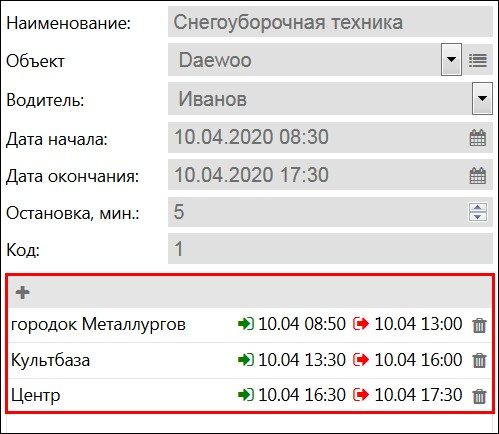
Создание маршрута
С помощью кнопки Удалить  можно удалять контрольные точки из маршрута.
можно удалять контрольные точки из маршрута.
Нажмите кнопку Сохранить, чтобы сохранить созданный маршрут. Для редактирования маршрута выберите его в списке и нажмите Редактировать . Чтобы удалить маршрут, нажмите Удалить
. Чтобы удалить маршрут, нажмите Удалить .
.
Чтобы отобразить маршрут на карте, нажмите кнопку Показать на карте  :
:

Просмотр маршрута на карте
Кнопка зеленого цвета означает, что в настоящий момент маршрут виден на карте:
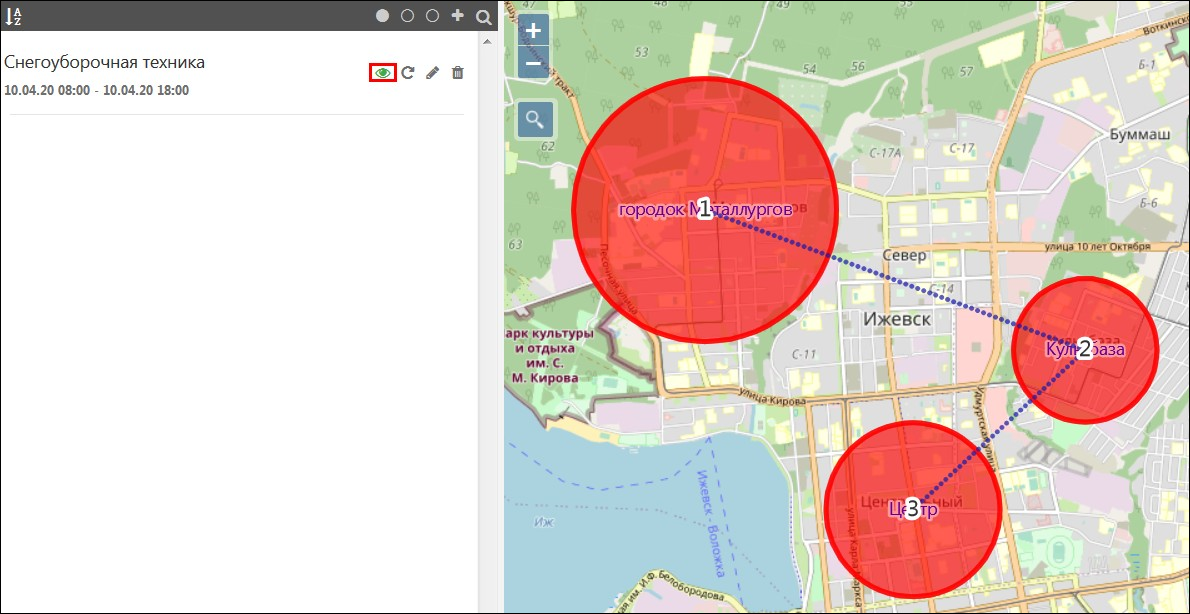
Маршрут на карте
Настройка расписания
Если маршрут должен выполняться с определенной периодичностью, нажмите кнопку  и в открывшемся окне поставьте флажок
и в открывшемся окне поставьте флажок  Повторять маршрут:
Повторять маршрут:

Кнопка «Повторять»
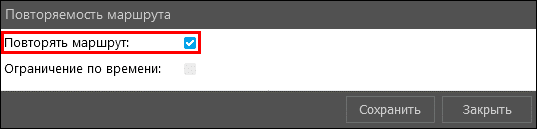
Настройка ежедневного повторения маршрута
В этом случае маршрут будет ежедневно копироваться в список маршрутов. В списке маршрутов каждый день будет появляться строка с указанием новой даты, например, «Снегоуборочная техника (20.04.2020)», «Снегоуборочная техника (21.04.2020)», «Снегоуборочная техника (22.04.2020)» и так далее. Кнопка  зеленого цвета в строке с маршрутом означает, что данный маршрут повторяется.
зеленого цвета в строке с маршрутом означает, что данный маршрут повторяется.
Для настройки расписания маршрута по определенным дням, поставьте флажок  Ограничение по времени . В таблице отметьте дни недели / дни месяца, когда необходимо повторять маршрут:
Ограничение по времени . В таблице отметьте дни недели / дни месяца, когда необходимо повторять маршрут:
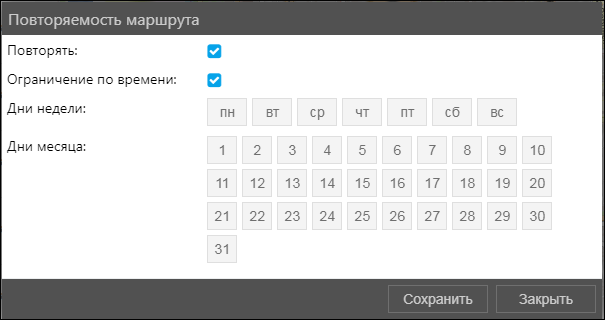
Настройка расписания маршрута
Кнопка  зеленого цвета означает, что данный маршрут повторяется:
зеленого цвета означает, что данный маршрут повторяется:
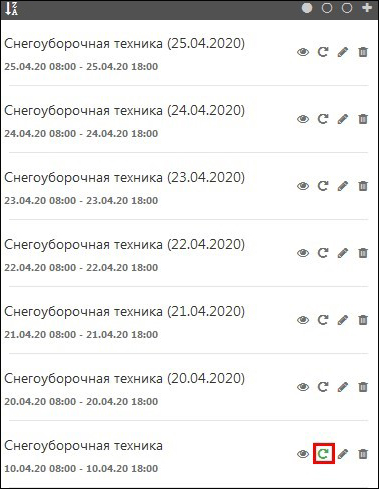
Повторяемые маршруты в списке